打印机在使用过程中偶尔会出现内部卡纸的问题,导致打印工作被迫中断,影响效率。面对这一故障问题,了解其原因并掌握有效的解决方法至关重要。下面本文将分析阐述打印机内部卡纸的可能成因,并提供相应的打印机内部卡纸解决方法,下面我们一起来看下吧。

一、打印机内部卡纸的原因解析
1、纸张质量问题:纸张过于薄、厚,或者受潮变形,都可能导致其在打印机内部输送过程中卡住。
2、纸张放置不当:如一次性放入过多纸张,或者纸张未与进纸槽边缘对齐,都可能引发卡纸现象。
3、打印头故障:打印头移动不畅或位置异常,可能导致纸张在通过时被阻塞。
4、内部部件老化或损坏:如搓纸轮磨损、分离爪断裂等,会影响纸张的正常输送。
二、打印机内部卡纸的解决方法
面对打印机内部卡纸问题,以下是一套详细的解决步骤:
1、断电停机
一旦发现打印机出现卡纸迹象,如打印过程突然停止、打印出的页面有撕裂痕迹等,应立即关闭打印机电源,避免强行打印导致卡纸情况加重。

2、打开打印机盖板
按照打印机说明书指示,安全地打开打印机前盖、后盖或侧盖,以便直接查看到纸张路径和卡纸位置。注意操作过程中要轻柔,避免对打印机内部部件造成额外损伤。
3、取出卡纸
①、定位卡纸位置:仔细观察纸张路径,找到被卡住的纸张。通常,卡纸点可能位于进纸槽、打印头下方、出纸口附近或其他转角部位。
②、轻轻抽出卡纸:用手捏住纸张前端,尽量沿纸张原进纸方向缓慢、均匀地将其抽出。切忌用力拉扯,以防纸张撕裂留下碎屑。如果纸张撕裂,务必使用镊子等工具小心清理残留纸屑。
③、检查纸路是否有残余纸屑:即使成功取出卡纸,也应检查整个纸张路径,确保没有遗留的小纸片或纸屑,这些都可能成为下次卡纸的隐患。

4、检查并修复潜在问题
①、检查纸张质量与放置:确保使用的纸张符合打印机规格要求,避免使用过薄、过厚、受潮或变形的纸张。每次装纸时,适量放入(不超过进纸槽标注的最大容量),并确保纸张与进纸槽边缘对齐。
②、检查打印头及运动部件:若怀疑打印头故障导致卡纸,可尝试手动移动打印头,观察其是否顺畅。如有异常,可能需要专业维修。同时,检查搓纸轮、分离爪等部件是否磨损或损坏,必要时进行更换。使用“打印机卫士”软件检测打印机与电脑的连接状态进行修复和解决。
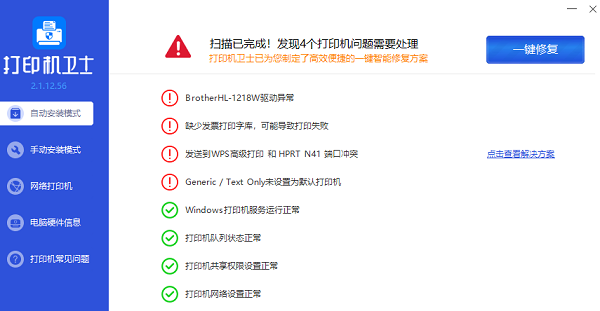
5、重启打印机测试
完成以上步骤后,重新合上打印机盖板,接通电源,进行一次自检或试打印,确认打印机已恢复正常工作。
以上就是打印机内部卡纸怎么办,打印机内部卡纸解决方法。



![[迅雷下载]超高清电影合集-1080P蓝光无水印版(2023年更新)](http://img.163987.com/740b3f15-fc5c-406d-8dca-9f9ffb45b7b0.jpg)



评论()